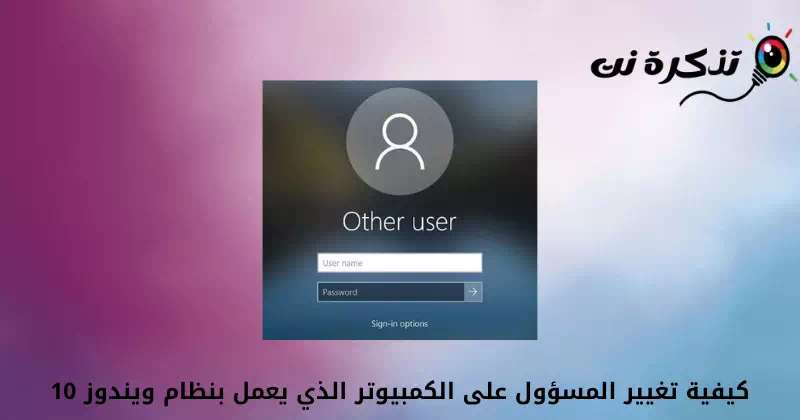теби Како променити администраторски налог (администратор) на Виндовс 10 Корак по корак.
Ако већ неко време користите Виндовс 10, можда знате да вам оперативни систем омогућава креирање Више локалних налога. Веома је лако поставити локалне налоге на Виндовс 10.
Можете такођеПоставите и промените различите лозинке за сваки различити налог у систему Виндовс 10. У оперативном систему Виндовс имате могућност две врсте налога.
- нормални рачуни (стандард) са нормалним привилегијама и вероватно ограниченим.
- Одговорни рачуни (администратор(са неограниченим привилегијама)администрација).
Обе врсте корисничких налога имају различите скупове привилегија. Међутим нормалан рачун (Стандард) је рестриктивнији од Администраторски налог. Дакле, ако имате нормалан рачун (стандард) и желели би да је конвертују у одговоран (администратор), можете то учинити брзо.
10 начина да промените администратора на рачунару са оперативним системом Виндовс XNUMX
Кроз овај чланак ћемо поделити са вама корак-по-корак водич о томе како Промените администраторски налог У оперативном систему Виндовс 10.
Поделили смо више метода; Било који од њих можете користити за промену врсте рачуна. Хајде да је упознамо.
Белешка: За објашњење ових метода користили смо Виндовс 10. Исте методе морате применити на рачунару са оперативним системом Виндовс 11.
1. Промените тип корисничког налога путем Виндовс поставки
У овој методи ћемо користити Апликацију Подешавања Да бисте променили тип корисничког налога. Затим морате да следите неке једноставне кораке у наставку.
- Кликните старт дугме (Почетак) у оперативном систему Виндовс и изаберите)Подешавања) дохватити Подешавања.

Подешавања у систему Виндовс 10 - кроз страницу Подешавања , кликните на опцију (Рачуни) што значи рачуне.

Кликните на опцију Рачуни - У десном окну кликните на опцију (Породица и други корисници) дохватити Подесите породицу и друге кориснике.

Породица и други корисници - У десном окну кликните (Локални налог) што значи локални рачун.

Локални налог - Затим кликните на опцију (Промените тип налога) Промените врсту рачуна Као што је приказано на следећој слици.

Промените тип налога - под врстом рачуна, Лоцирај (администратор) Администратор и кликните на дугме (Ok).

Изаберите Администратор
И то је то, и овако можете Промените дозволе администратора или администраторског налога (администратор) у оперативном систему Виндовс 10.
2. Промените врсту корисничког налога помоћу контролне табле
У овој методи ћемо користити Одбор за контролу Да бисте променили тип корисничког налога. Следите доле наведене кораке да бисте сазнали све што треба да урадите.
- кликните на дугме (Виндовс + R) на тастатури. Ово ће отворити кутију ТРЧАЊЕ.

ОТВОРИТЕ МЕНИ РУН - у кутији ТРЧАЊЕ , напиши (контрола) и притисните дугме унети дохватити Одбор за контролу.

откуцајте контролу на Рун - затим кроз Одбор за контролу , кликните на опцију (Промените врсту рачуна) што значи Промените врсту рачуна унутар одељка (Кориснички налози) што значи кориснички налози.

Промените врсту рачуна - одмах , Изаберите налог Кога желите да учините одговорним?. На левој страни кликните (Промените тип рачуна) што значи веза Промените врсту рачуна.

Кликните на везу Промени врсту налога - У следећем прозору изаберите Администратор и кликните на опцију (Промените врсту рачуна) што значи Промените врсту рачуна.

Кликните на опцију Промени тип налога (Промените врсту рачуна)
И то је то, и ево како можете да промените администратора на Виндовс рачунару.
Можда ће вас такође занимати сазнање о:
- 3 начина да промените корисничко име у систему Виндовс 10 (име за пријаву)
- Како променити лозинку за пријављивање у Виндовс 10 (XNUMX начина)
- Како додати опцију закључавања на траку задатака у систему Виндовс 10
- Најбржи начин за промену величине фонта у систему Виндовс 10
Надамо се да ће вам овај чланак бити од користи ако знате како да промените администраторски налог на рачунару са оперативним системом Виндовс 10. Поделите своје мишљење и искуство у коментарима.